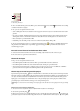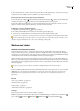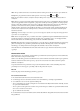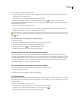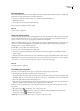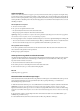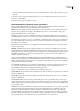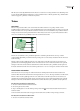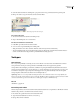Operation Manual
INDESIGN CS3
Handboek
400
Stalen importeren
Stalen importeren
U kunt kleuren en verlopen importeren vanuit andere documenten, waarbij alle of sommige van de stalen worden
toegevoegd aan het deelvenster Stalen. U kunt stalen laden vanuit InDesign-bestanden (.indd), InDesign-sjablonen (.indt),
Illustrator-bestanden (.ai of .eps) en Adobe Swatch-uitwisselingsbestanden (.ase) die zijn gemaakt in InDesign, Illustrator
of Photoshop. Adobe Swatch-uitwisselingsbestanden bevatten stalen die zijn opgeslagen in de indeling Adobe Swatches
Exchange.
Ook kunt u in InDesign complete kleurbibliotheken vanuit andere kleurensystemen importeren, bijvoorbeeld uit het
PANTONE Process Color System®.
Opmerking: Steunkleuren die worden gebruikt bij geïmporteerde EPS-, PDF-, TIFF- en Adobe Photoshop (PSD)-bestanden,
worden ook aan het deelvenster Stalen toegevoegd.
Geselecteerde stalen importeren vanuit een bestand
1 Kies Nieuw kleurenstaal in het menu van het deelvenster Stalen.
2 Kies Andere bibliotheek in de lijst Kleurmodus en selecteer het bestand waaruit u de stalen wilt importeren.
3 Klik op Openen (Windows) of Kies (Mac OS).
4 Selecteer de stalen die u wilt importeren.
5 Klik op OK.
Alle kleurenstalen importeren vanuit een bestand
1 Kies Stalen laden in het menu van het deelvenster Stalen.
2 Dubbelklik op een InDesign-document.
Stalen vanuit het ene naar het andere InDesign-document kopiëren
U kunt een staal (of objecten waarop een staal is toegepast) van het ene naar een ander document kopiëren of slepen. In dat
gevalwordthetstaalaanhetdeelvensterStalenvanhetdoeldocumenttoegevoegd.Alsuookdetintenenverlopenvanhet
staal wilt kopiëren, moet u het oorspronkelijke object kopiëren, en niet alleen het staal.
❖ Ga op een van de volgende manieren te werk:
• Kopieer een object naar het actieve document met kopiëren en plakken of met slepen en neerzetten.
• Selecteer de stalen die u wilt kopiëren en sleep deze vanuit het deelvenster Stalen naar het documentvenster van een
ander InDesign-document.
Opmerking: Als u een staal sleept dat dezelfde naam heeft (inclusief hoofdletters) als een staal dat reeds in het doeldocument
aanwezig is maar andere kleurwaarden heeft, wordt de naam van het staal automatisch veranderd in "[oorspronkelijke
staalnaam] 2".
Stalen vanuit vooraf gedefinieerde, aangepaste kleurbibliotheken laden
U kunt kiezen uit een reeks kleurbibliotheken, waaronder het PANTONE Process Color System, Toyo™ Ink Electronic
Color Finder™ 1050, het Focoltone®-kleurensysteem, het Trumatch™-kleurenstaalsysteem, DIC Process Color Note en
kleurbibliotheken die specifiek voor gebruik op het web zijn ontwikkeld. Voordat u stalen uit een
kleurovereenkomstsysteem gaat gebruiken, moet u eerst bij uw prepress-bureau navragen welke stalen het bureau kan
verwerken.
1 Kies Nieuw kleurenstaal in het menu van het deelvenster Stalen.
2 Ga op een van de volgende manieren te werk:
• Kies het bibliotheekbestand in de lijst Kleurmodus.